PS人像修图瘦脸教程
我们拍照发现把脸拍大了,好丑怎么办,今天来教你一招用PS人像修图瘦脸,瘦脸其实用的滤镜下的液化效果。能快速我们的肉肉脸变成尖脸。好的,我们来看一下具体怎么用液化去瘦脸。
1. 我们打开ps把要瘦脸的图片导入到ps里。我们可以看到人物的脸是有微胖的。这时我们就可以用液化工具把人物脸部进行一个瘦脸修整。
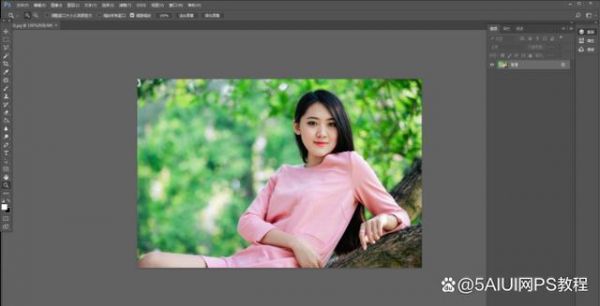
2. 我们复制图层,快捷键是ctrl+j,我们在图层1上进行人物瘦脸操作。
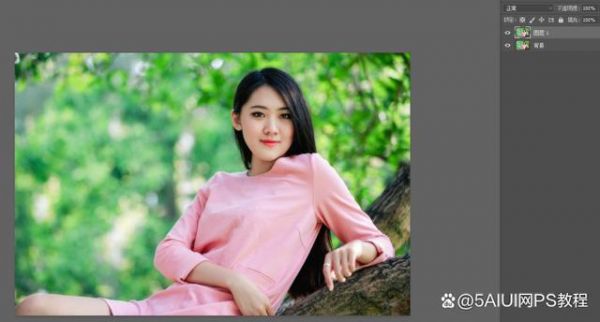
3. 我们在导航上点击滤镜,在滤镜菜单下点击液化。
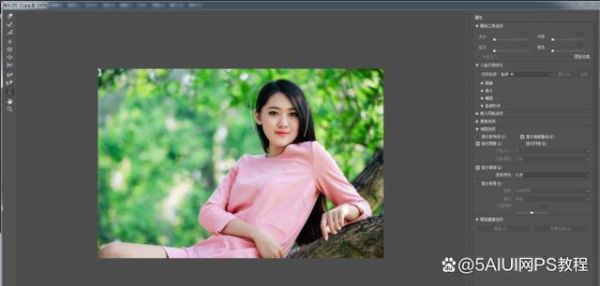
4. 我们可以看到液化面版上有很多的参数和功能按钮。这里我们需要知道的就是左侧的工具和右侧的人脸识别液化的参数,人脸识别液化下有眼睛,鼻子,嘴唇和脸部形状设置。
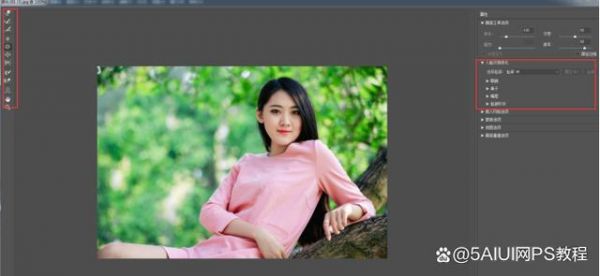
5. 如果我们要简单快速的话,直接在脸部形状,下的脸部宽度,把值设置为-100就可以了。

6. 这种处理方式是比较简单粗暴也是有效果的,如果我们人物脸部瘦脸更完美的话,我们还需要搭配左侧的工具进行脸部的修整。我们可以先用向前变形工具,把在人物脸部边缘进行向上推,如果推动太大,导致脸部变形,就需要我们下第二个工具,在刚刚修改的部分涂抹恢复到原来的效果。这里就需要我们仔细认真,一点一点修整人物脸部边缘了。

7. 人物脸部边缘调整过后,我们可以搭配人脸识别液化下的选项设置。前额部分可以提高一些,我们设置成100,下巴高度少一些,值越大,下巴高度就越低,这里我们可以把人物的下巴减小。另外一个比较重要的参数就是下颚的参数,很多显的人脸胖就是下颚比较大小,这里我们把下颚调小,但也不能太小,太小变成蛇精脸。我们调到适合的位置就可以了,我们这里设置是-22。

8. 到这里基本上瘦脸就结束了。我们可以来对比一下之前的效果。看看瘦脸效果。左图为瘦脸前的,右图为瘦脸后的效果,效果还是比较明显的,脸部瘦了一圈,看起来右侧瘦脸后也更加的漂亮了。


当然,如果大家觉得右侧图片脸还是胖的,大家也可以按上面的方法,用向前变形工具,把在人物脸部边缘再进行向上推,把人物的耳朵部分也可以向上推,如果我们觉得额头太宽,也们可以用褶皱工具,在额头部分轻轻点一下,就可以了,额头会有收缩。像这种修脸的没有固定的参数,都是根据我们个人感觉看着来修,我们怎么觉得好看怎么来修整。小伙伴学会了吗?快拿出自己的照片来试方式吧!让自己更加的漂亮美丽。
相关知识
【视频教程】用PS怎么修照片之瘦脸大眼
ps如何修脸
如何用ps瘦脸?ps快速瘦脸瘦身方法
ps如何瘦脸瘦身
如何用photoshop修图瘦脸
ps怎么修双下巴
PS怎么瘦脸
如何用PS将人物的脸部轮廓加深,使其变得清晰!高手来!
PS人体塑形视频教程
如何用PS给照片瘦脸、瘦身
网址: PS人像修图瘦脸教程 https://m.trfsz.com/newsview1036696.html
